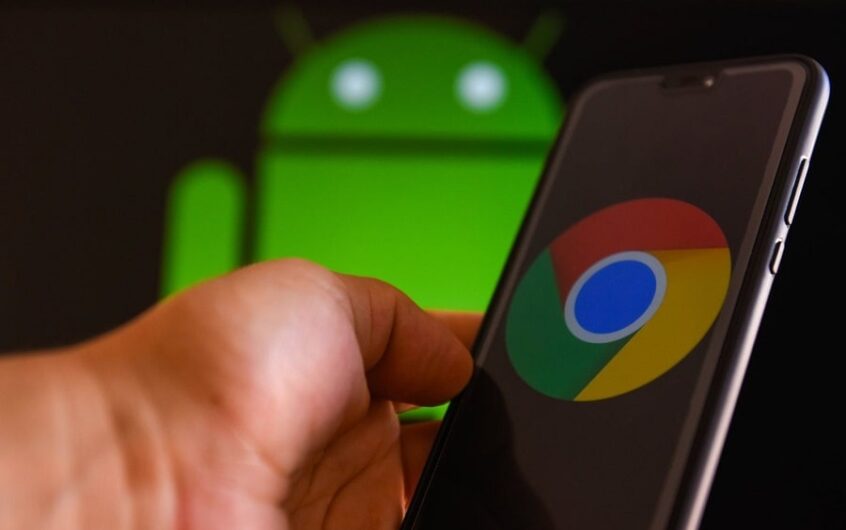Contenuti
Velocizza il funzionamento di Google Chrome su Android
Il primo passo è riavviare il browser.Sì, è così semplice, chiudi il browser e riavvialo.Se un guasto temporaneo causa un problema, questo aiuterà a ripararlo.
Aggiorna il browser Chrome
Il browser Google Chrome è costantemente aggiornato e il team cerca sempre di mantenere il piacere aggiungendo funzionalità ed eliminando bug.Quindi assicurati che il tuo browser Chrome sia l'ultima versione, che lo farà
Aumenta la possibilità che Chrome funzioni in modo fluido e veloce.
Disattiva la scheda Chrome
Sì, quando apri troppe schede di Chrome, il browser potrebbe rallentare e il dispositivo potrebbe ridurre le prestazioni.Chiudi tutte le etichette inutilizzate facendo clic sulla X associata.
Come chiudere tutte le schede in Google Chrome su Android
- Apri il browser Chrome e accanto alla barra di ricerca vedrai un pulsante con un numero corrispondente al numero di schede che hai aperto.Tocca questo pulsante
- Fai clic sul pulsante del menu> chiudi tutte le schede:
- Ora tutte le schede dovrebbero essere chiuse.
Svuota la cache di Chrome
Quando si utilizza il browser Chrome, salverà automaticamente alcune informazioni dal sito Web nella cache e nei cookie.Cancellarli può risolvere alcuni problemi, come problemi di caricamento o formattazione sul sito web
- Sul tuo dispositivo Android, fai clic su "Apri Impostazioni" e poi su "App"
- Trova e fai clic su Chrome (potrebbe essere necessario scorrere fino alla scheda "Tutti")
- Fai clic su Archiviazione, quindi fai clic sul pulsante Cancella cache
- Chrome dovrebbe essere più veloce ora.
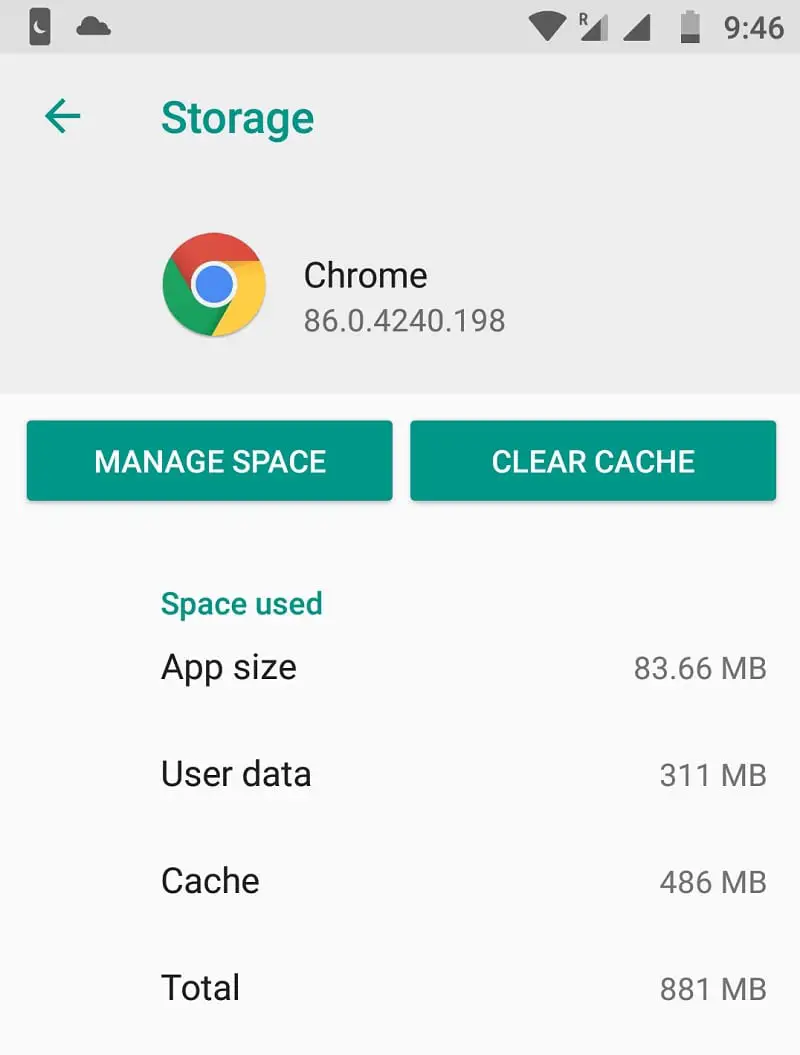
Dai a Chrome più memoria
Per impostazione predefinita, il limite di utilizzo della RAM del browser Chrome è 64 MB. Aumentando questo limite, puoi ottenere un'esperienza più fluida e reattiva.AndroidIl browser Google Chrome contiene anche molti flag di impostazione che di solito non sono disponibili per gli utenti, ma puoi passareNella barra degli indirizziaccedere" chrome: // bandiere "Visitare.
- Apri il browser Chrome e digita " chrome: // flags/#max-tiles-for-interest-area ".
- Trova la tessera più grande nell'area di interesse, fai clic sul menu a discesa e seleziona 512,
- Quando richiesto, fai clic sul pulsante Riavvia ora.
- Ora dovresti provare un browser Chrome più reattivo su Android.
Disabilita JavaScript
Allo stesso modo, in termini di prestazioni, disabilitare JavaScript può aiutare a ridurre i tempi di caricamento della pagina e ridurre la pressione sul browser.
- Apri Chrome per Android.
- Fai clic sul pulsante del menu a tre punti nell'angolo in alto a destra.
- Scegli Impostazioni, quindi scegli Impostazioni sito.
Fare clic su Javascript e passare allo stato chiuso.
Abilita il programma di protezione dei dati
Inoltre, apri il browser Chrome, accedi al menu dell'applicazione, fai clic su "Impostazioni", quindi seleziona "Programma di protezione dei dati" per attivare questa funzione.
- Apri il browser Chrome
- Tocca l'icona a 3 punti nell'angolo in alto a destra dello schermo
- Fai clic su Impostazioni e scorri verso il basso fino a Modalità Lite
- Accendere